Xbox spēļu joslu programmas atvienošana operētājsistēmā Windows

- 1492
- 398
- Lionel Bashirian
Xbox spēļu panelis operētājsistēmai Windows 10 ir noderīgs un ērts būvēts rīks, ar kuru jūs varat optimizēt spēles un pārraidīt spēli reālā laikā. Tomēr šī lietderība ievērojami ielādē sistēmu, un tas var ietekmēt produktivitāti datoros ar vāju procesoru. Nav nepieciešams pilnībā izslēgt visu lietojumprogrammu, varat atstāt dažus no nepieciešamajiem komponentiem. Mēs jums sakām, kā atspējot Xbox Game Bar produktu, izmantojot vienkāršus veidus, neizmantojot trešās daļas programmatūras izmantošanu.

Kāda ir Xbox spēļu joslu programma
Operētājsistēmas Windows 10 lietotāji pamanīja jaunu iepriekš instalētu lietojumprogrammu, kurā ir liels rīku un iespēju komplekts, kas būs noderīgs spēlētājiem un straumētājiem. Izmantojot ērtu un kompaktu paneli, jūs varat izveidot ekrānuzņēmumus vienā presē, start/apturēt video ierakstīšanu no ekrāna un arī tulkot (ja pakalpojums tika norādīts iestatījumos un atbilstošās operācijas konta savienošanai).
Kāpēc lejupielādēt papildu programmatūru, lai apskatītu sistēmas resursu izmantošanas monitoru, ja visas nepieciešamās vērtības kopā ar pašreizējo kadru skaitu var apskatīt īpašā produktivitātes sadaļā Xbox spēļu josla? Sistēma automātiski optimizē spēli, uzsākot jebkuru spēli datorā, tāpēc jūs nevarat uztraukties par lielu skaitu programmu vai pakalpojumu, kas darbojas fona režīmā. Ja jums bieži ir iespaidīgas cīņas, kuras es vēlētos iemūžināt, lai dalītos ar draugiem vai pats pārskatītu skaistus mirkļus - opciju sadaļā lietderība var ļaut visām fonā esošajām sesijām (direktorijs tiek norādīts uz izveidotajiem klipiem saglabāt tādā pašā iestatījumos sadaļā).
Jūs varat sazināties ar kontaktiem no sava Xbox draugu saraksta, neatstājot spēli, izmantojot interaktīvu izvēlni. Visi paneļi viegli izslēdzas, pārvietojas un aizveras. Jūs varat izsaukt spēles joslu, izmantojot Win + G Keys kombināciju vai, ja nepieciešams, aizveriet to pašu metodi.
Kā atspējot Xbox spēļu joslu operētājsistēmā Windows 10
Pirmkārt, ir jānoņem iespēja sākt Xbox DVR pakalpojumu (digitālais video ierakstītājs). Rodas sūdzības, ka šī lietojumprogramma var izraisīt darbības traucējumus spēļu darbā, kā arī problēmas ar stabilitāti. Pēc atvienošanas jūs varat pamanīt noteiktu veiktspējas pieaugumu.
Deaktivācijas Xbox DVR
Ja jūsu Windows 10 ir instalēts datorā ar Radītāju atjauninājumu:
- Noklikšķiniet ar labo peles pogu uz zvana pogas “Sākt izvēlne”, kas atrodas uzdevumjoslas kreisajā stūrī, un atlasiet vienumu "Sistēmas parametri". Varat arī izmantot Win + I karstās atslēgas.
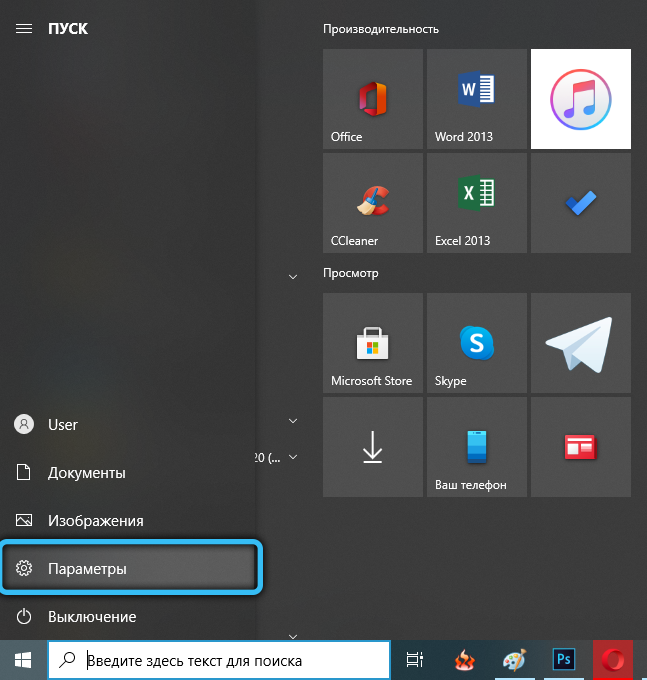
- Dodieties uz spēļu DVR apakšiedaļu un izslēdziet spēles sesiju ierakstīšanu fonā, novietojot slīdni stāvoklī.
- Dodieties uz "spēļu" (ICBOX ikonas) kategoriju, pēc tam atveriet "spēles izvēlni". Šeit jums ir jāaizliedz klipu un ekrānuzņēmumu izveidošana, izmantojot DVR, izslēdzot skrējēju.
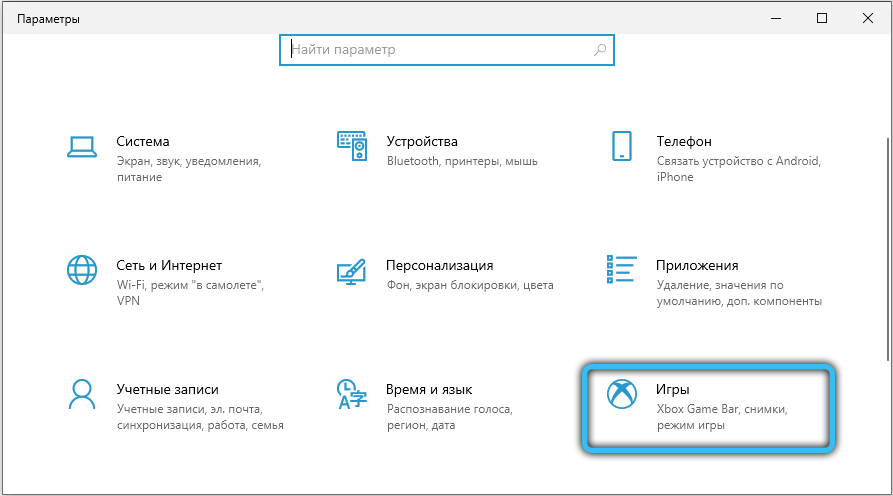
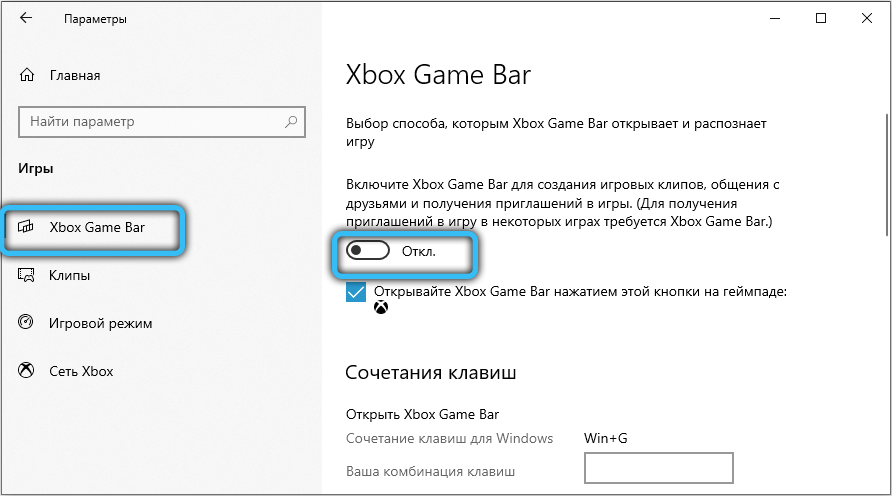
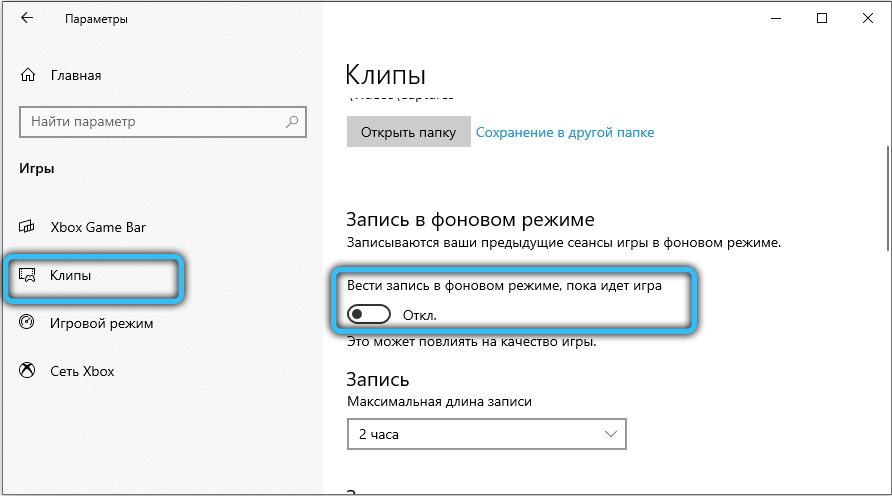
Windows 10 darbības algoritms bez veidotāju atjaunināšanas:
- Izmantojot sistēmas meklēšanu, atrodiet Xbox programmu un palaidiet to.
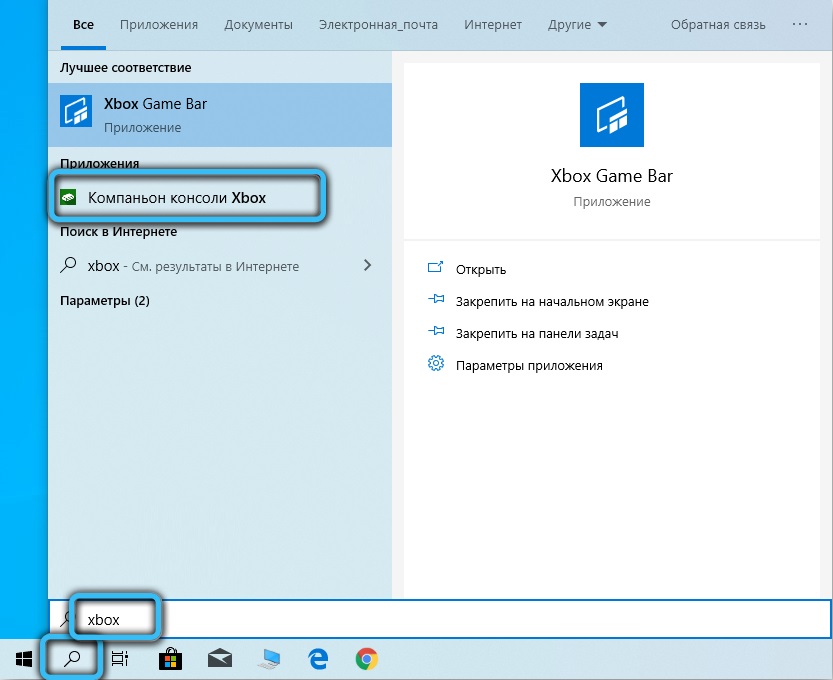
- Paneļa Fast Tools atlasiet parametru vienumu.
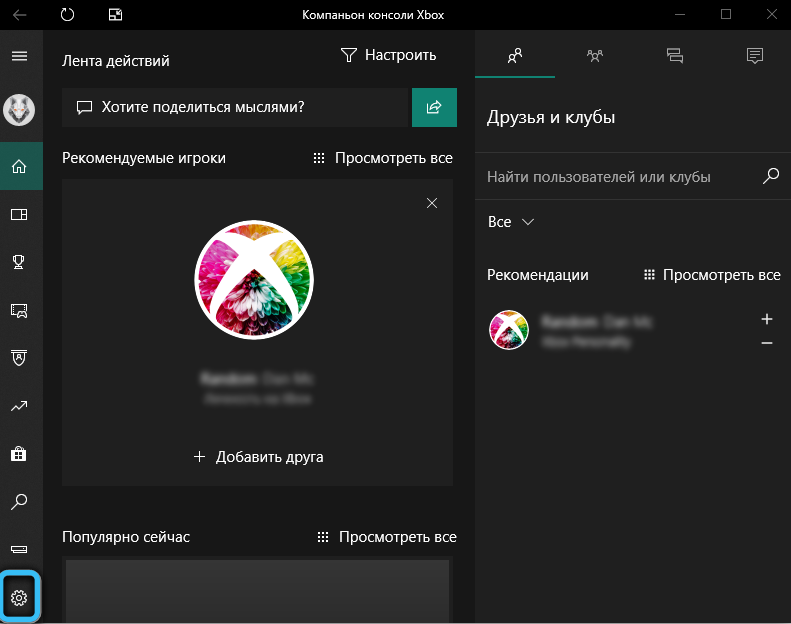
- Dodieties uz kategoriju "DVR par spēlēm" un izslēdziet iespēju izveidot klipus un attēlus.
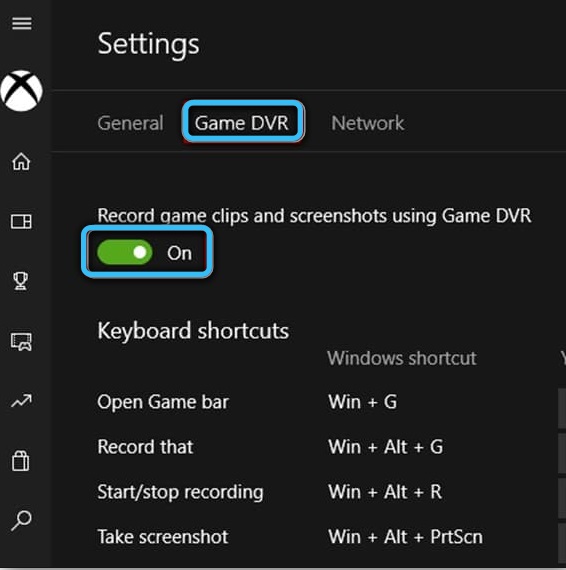
Līdzīgs rezultāts radīs izmaiņas īpašā reģistra parametrā, izmantojot reģistra redaktoru. Vienkāršākais veids, kā to izdarīt, ir teksta dokumenta izveidošana jebkur un šāda satura ievietošana:
Windows reģistra redaktora 5. versija.00
[HKEY_CURRENT_USER \ System \ GameConfigstore]
"GamedVr_enabled" = Dword: 00000000
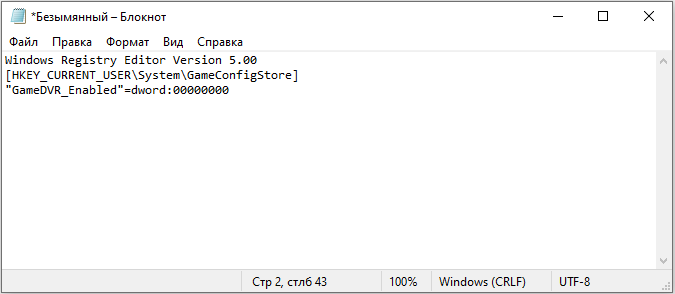
Paplašiniet izvēlni "File" (atrodas programmas "Notepad" augšējā panelī) un atlasiet "Saglabāt kā". Laukā "Faila tips" norādiet "Visi faili", pēc tam jebkuram nosaukumam norādiet dokumentu ar paplašinājumu .Reg beigās (tam vajadzētu izrādīties kaut kas līdzīgs: "GamedVr.Reg "). Palaidiet izveidoto skriptu un atbildiet jā, lai novērstu sistēmu.
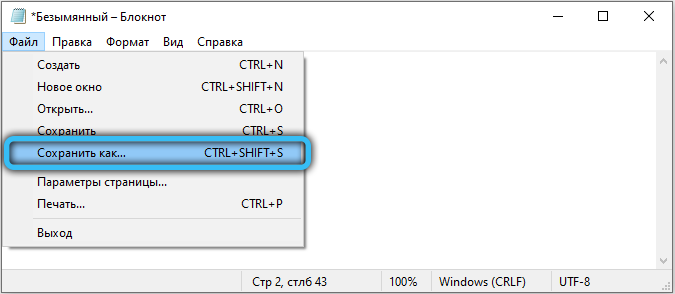
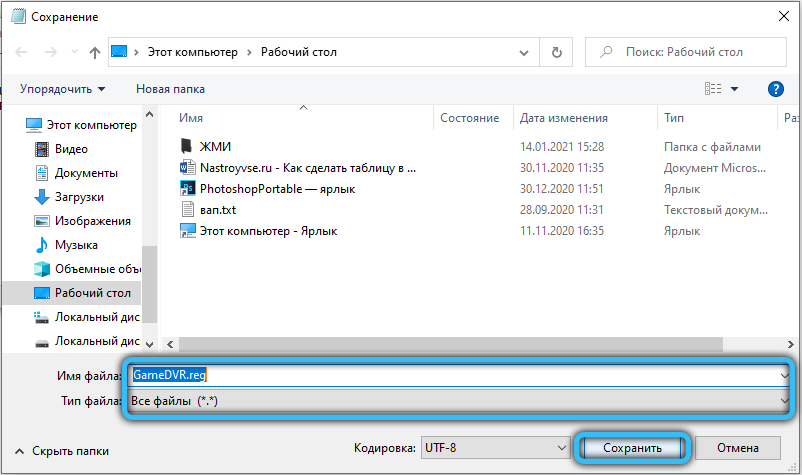
Mēs piedāvājam iepazīšanos ar vēl vienu veidu, kā izslēgt iespēju ierakstīt spēles, mainot iespēju grupas politikas redaktorā:
- Izmantojiet atslēgas kombināciju “Win+ R”, lai izsauktu servisa logu "Perform". Ievadiet pieprasījumu "GPEDIT.MSC "Open" laukā un noklikšķiniet uz Labi.
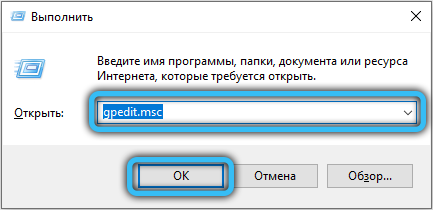
- Filiālē "Vietējā datora politika" pārvietojieties šādi: datora konfigurācija -> Administratīvās veidnes -> Windows -> Windows Windows Record un apraide.
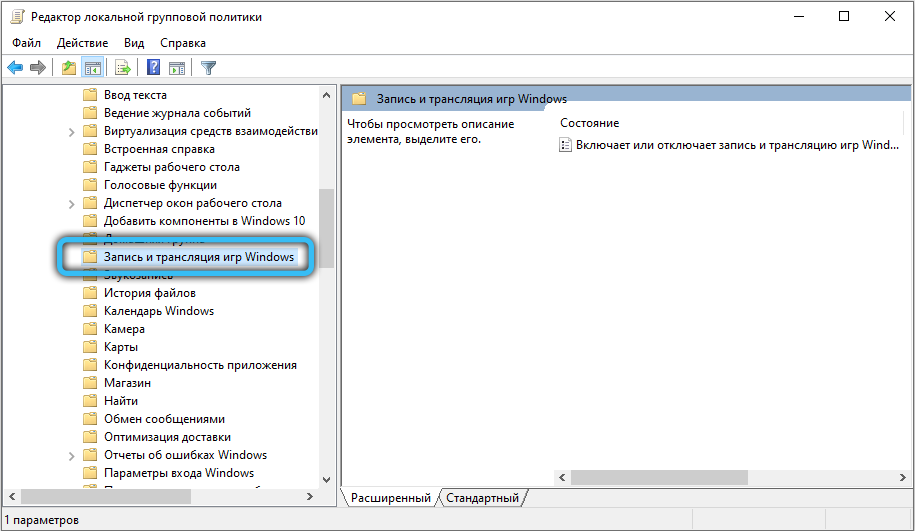
- Atvienojiet politiku ar nosaukumu "Disabaces vai iespējot Windows ierakstīšanu un apraidi", izmantojiet darbību un noklikšķiniet uz Labi.
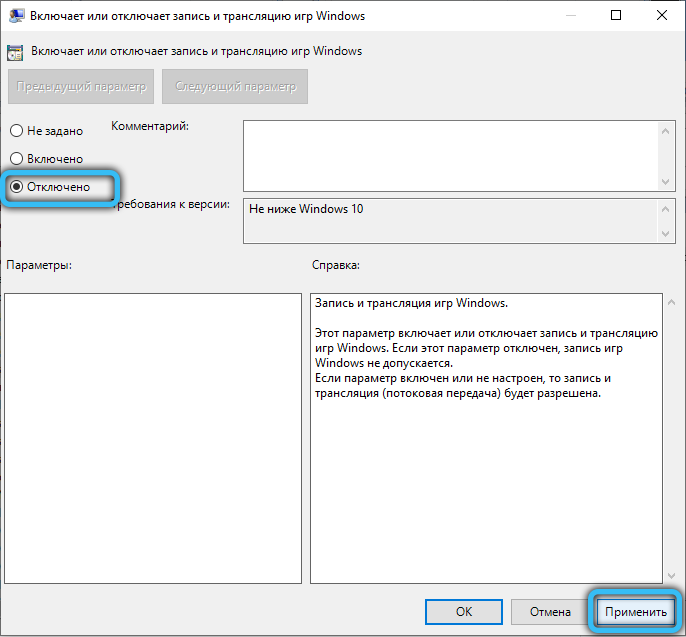
Xbox spēļu joslas noņemšana
Šo lietojumprogrammu var viegli noņemt no datora, jo programma saņem atjauninājumus no Windows Store. Jūs varat to izmantot, vai arī varat sazināties ar citām standarta lietojumprogrammu noņemšanas metodēm.
Lai vienkāršotu procesu, mēs iesakām izmantot PowerShell rīku, kas ir īpaša komandrinda, kurā administrācijā varat izpildīt dažādas skriptu komandas. Jūs varat viegli izsaukt šo utilītu tieši no konteksta izvēlnes, turot maiņu un noklikšķinot uz labās peles pogas uz darbvirsmas (atlasiet "atvērt logu PowerShell šeit").

Lai pilnībā noņemtu lietderību, ievērojiet šo komandu:
Get-APPXPackage * Xbox * | Noņemt APPXPackage
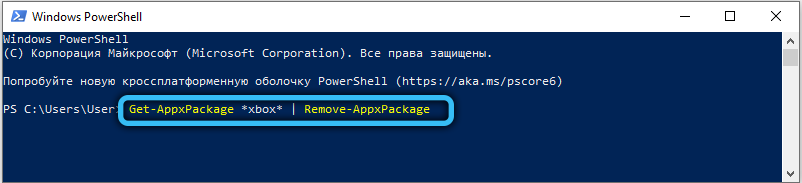
Mēs ceram, ka raksts bija noderīgs, un instrukcijas palīdzēja izdzēst uzbūvēto lietojumprogrammu spēlētājiem. Ja ir kādi jautājumi, uzdodiet viņiem, izmantojot īpašas komentāru formas, kas atrodas zemāk.

